Configuración de un foro phpBB3
Bien. Si has seguido las instrucciones hasta ahora, tendrás dentro de la carpeta donde guardas los archivos de tu web en tu ordenador una nueva carpeta phpBB3 (con el nombre que le hayas puesto...) con todos los archivos necesarios para que funcione el nuevo foro y la habrás subido correctamente a tu espacio web o hosting.
El siguiente paso es dar de alta la base de datos MySql que necesitas para el foro. Contacta con tu servidor para saber cómo hacerlo o pregúntanos en el Foro CCTW pues quizás podamos ayudarte. Hay una sección llamada Foros donde podemos hablar de estos temas.
Una vez tengas la base de datos dada de alta o activada, tendrás un nombre de usuario (de la base de datos), un nombre de la base de datos y una contraseña para su administración. Sin estas tres cosas no puedes configurar el foro para hacerlo funcionar, así que mientras que no tengas esos tres datos no hace falta que sigas con estas instrucciones. Averigualo antes de seguir o bien preguntando a tu servidor directamente o bien preguntándonos a nosotros en nuestro foro.
Ya tienes esos tres datos? Genial! sigamos.
Para configurar tu nuevo foro phpBB3 tienes que irte a tu navegador y escribir la dirección de tu web seguida de una barra y esto:
www.ladirecciondetuweb/phpBB3
Bueno, realmente en lugar de phpBB3 tienes que poner el nombre que le has dado a esa carpeta. Visita esa dirección y verás esta ventana:
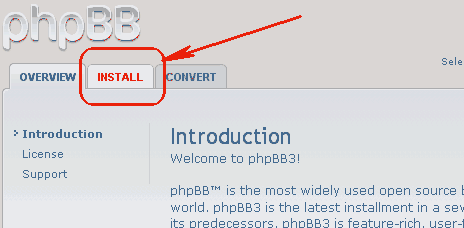
Si, está todo en inglés por ahora, pero no te preocupes que al final lo traducimos al castellano. Haz clic en Install para continuar con la instalación del foro. Aparece entonces esta otra ventana en la que la única opción es pulsar el botón de la parte de abajo. Facil verdad? Je je je...
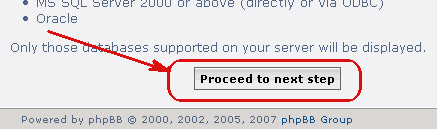
En la siguiente ventana el programa de instalación hace un chequeo para comprobar si tu servidor cumple todos los requisitos necesarios. Quizás te salgan algunos requisitos en rojo. En ese caso toma nota y nos lo comentas en el foro. O si es posible que hagas una captura de la pantalla para enseñarnosla, mejor que mejor.
En el apartado de bases de datos, llamado Supported databases te mostrará varias en rojo. Es suficiente que tengas una en verde.
En cualquier caso, pulsa en el botón de abajo de esa pantalla para continuar la instalación. Ten en cuenta que algunos de esos puntos rojos pueden no ser imprescindibles.
En la siguiente pantalla vemos esto de abajo. Te explico punto por punto lo que tienes que poner, oki?:
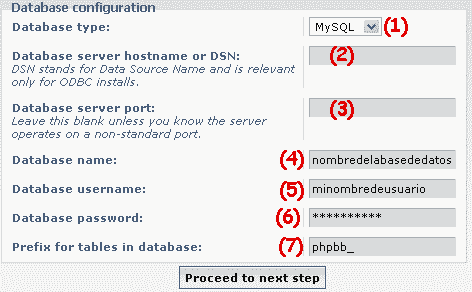
(1) Aquí escojes el tipo de base de datos que admite tu servidor y en la que vas a instalar el foro. Normalmente aparece MySQL. De todas formas solo aparecen las que ha detectado, de modo que escoje cualquiera, pero preferentemente MySQL si te aparece.
(2) Es el servidor de la base de datos. Normalmente no es necesario poner nada, pero si tras darle a seguir no lo acepta en blanco, entonces escribe localhost en esa casilla y repites la operación. Si tampoco funciona pregunta a tu servidor qué tienes que poner, o nos lo consultas en el foro.
(3) Es el puerto del servidor. Déjalo en blanco.
(4) Nombre de la base de datos. Este es uno de los tres datos que te dan cuando activas la base de datos en la que vas a instalar el foro.
(5) Nombre de usuario para acceder a la base de datos. Este es el segundo dato que te dan al activar la base de datos.
(6) Contraseña de la base de da tos, es el tercer dato que te dije antes.
(7) Prefijo de la base de datos. Cuando instalas algo en una base de datos (un foro, un top, o lo que sea) se suele instalar con un prefijo. De este modo, todos los componentes de una aplicación tendrán un prefijo y otra aplicación puede tener otro prefijo distinto. Esto sirve para no mezclar componentes de dos aplicaciones instalados en la misma base de datos. Por ejemplo, si solo dispones de una base de datos y deseas instalar dos foros, a uno le puedes poner el prefijo foro1_ y al otro otroforo2_ y así no se mezclan componentes. Déjalo como está (phpbb_) pero ten en cuenta esto que te digo por si alguna vez deseas instalar alguna otra cosa en esa base de datos, oki?
Pues ya está. Dale a seguir y veamos que pasa... Si todo sale bien te aparecerá esto:

Y si no... apunta el fallo, vuelve a intentarlo y si no te sale nos lo dices, o avisas a tu servidor para que te ayude. Cuando todo salga bien te aparecerá esta nueva ventana diciendo que se ha realizado un test y que todo está perfecto (o no? je je je):
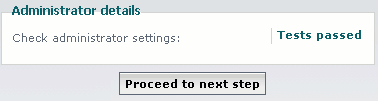
Tras pulsar sobre "Proceed to next step" (seguir con el siguiente paso) aparece otra ventana más:

Vaya tela, menos mal que nos nos piden datos y más datos sino que simplemente hay que aceptar, je je je. Acepta de nuevo y aparece otra ventana más en la que tenemos que poner algunos datos para la configuración del foro. Puedes dejarla tal y como está y pulsar en "Proceed to next step", pues lo que viene por defecto es totalmente válido.
Nos lleva a.... otra ventana más, je je je:

De nuevo, haz clic en aceptar y seguimos. En la siguiente pantalla te da la enhorabuena (Congratulations!), te pide que borres o renombres la carpeta install de tu servidor (que está dentro de la carpeta de archivos del foro), así que abre el programa que uses para subir los archivos a tu web (sin cerrar la ventana del navegador en la que estás haciendo la instalación del foro) y renombra o borra esa carpeta que ya no nos hace falta.
Tras eliminarla o renombrarla vuelve a la ventana de configuración del foro y pulsa sobre "Login", ese botón que aparece en la parte de abajo de la ventana donde te han dado la enhorabuena.

Tras pulsar sobre "login" te aparece el panel de administración de tu nuevo foro, que ya está en marcha. Desde este panel puedes personalizar el foro a tu gusto. Crear las secciones que quieras, dar permisos a los visitantes, convertirlos en moderadores, etc, etc, etc.
Para ir a lo que es el foro en sí, pulsa arriba a la derecha donde pone "board Index" y verás el aspecto de tu foro ya funcionando. Como verás, está todo en inglés y además las secciones que tiene no son para nada las que tu quieres. Como te he comentado, para darle la forma que deseas has de hacerlo desde el panel de administración. Para volver a él cualquier otro día has de visitar el foro, logearte (pulsando donde pone "login") en él (con el nombre y contraseña que pusiste durante la configuración) y después pulsar abajo del todo donde pone "Administration Control Panel".
Pues eso. Ya tienes el foro creado. A continuación vamos a ponerlo en castellano y después aprenderemos a crear las secciones del foro que queremos y otras cosillas interesantes.

